Πώς να στείλετε ένα email σε όλες τις επαφές σας στο Gmail
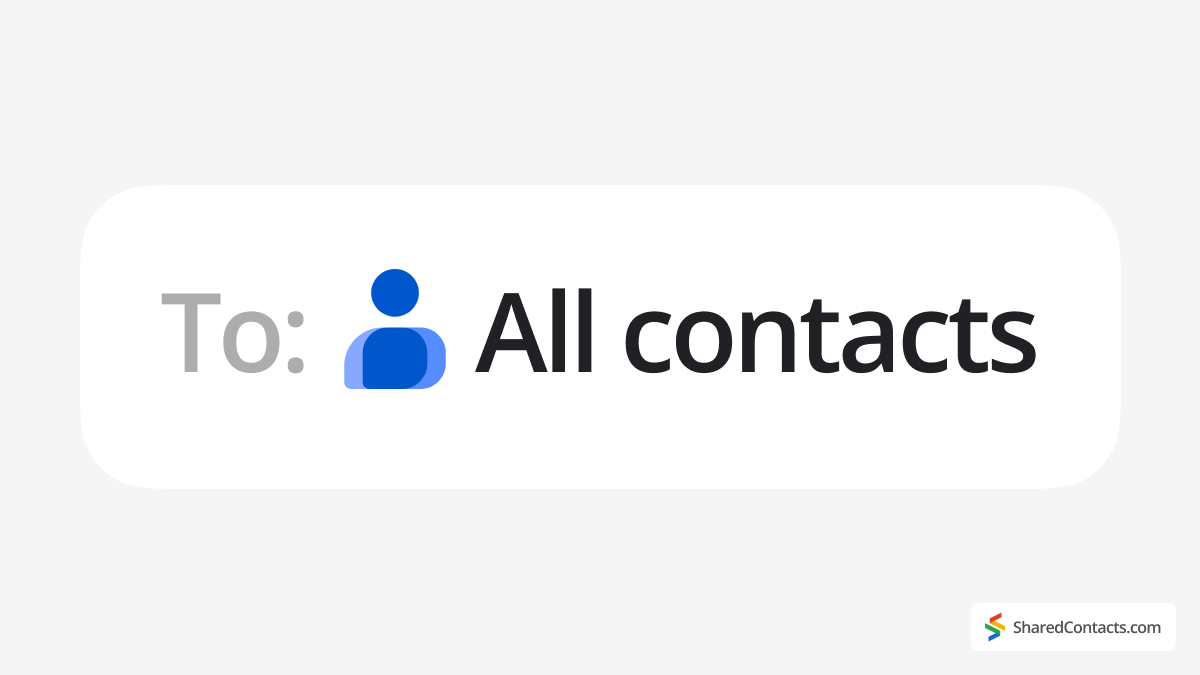
Σχεδιάζετε μια μεγάλη εκδήλωση, ανακοινώνετε συναρπαστικά νέα ή απλά σκορπάτε λίγη χαρά στις γιορτές; Θα μπορούσατε να ξοδέψετε ώρες σε χειρόγραφες κάρτες και γραμματόσημα, αλλά δεν είναι δική σας επιλογή, έτσι δεν είναι; Η ενσωματωμένη λειτουργία του Gmail σάς επιτρέπει να δημιουργήσετε ένα ενιαίο μήνυμα ηλεκτρονικού ταχυδρομείου και να το στείλετε επιλεκτικά σε πολλά ή όλα τα άτομα στο βιβλίο επαφών σας, αντί να συντάσσετε μεμονωμένα μηνύματα. Είναι γρήγορο και εύκολο και θα σας δείξουμε πώς να το κάνετε.
Αν προτιμάτε βίντεο με βήμα προς βήμα, εδώ είναι ο πλήρης οδηγός μας για το πώς να στέλνετε email σε όλες τις επαφές, σε επιλεγμένους χρήστες και πολλές άλλες χρήσιμες συμβουλές.
Ενημερώστε τη λίστα επαφών σας
Πριν πατήσετε το κουμπί "αποστολή" σε αυτό το μεγάλο email, θα πρέπει να βεβαιωθείτε ότι η λίστα επαφών σας είναι ενημερωμένη. Το Gmail διευκολύνει τη διαχείριση των επαφών σας, αλλά υπάρχουν μερικά βασικά βήματα για να ελέγξετε αν όλα είναι έτοιμα για το μαζικό email σας.
Ελέγξτε τις επαφές σας στο Google
Πρώτον, μεταβείτε στις Επαφές Google. Εκεί αποθηκεύει το Gmail όλες τις διευθύνσεις ηλεκτρονικού ταχυδρομείου που έχετε αποθηκεύσει. Κοιτάξτε τη λίστα σας για να δείτε αν όλοι όσοι θέλετε να προσεγγίσετε βρίσκονται εκεί. Αν σας λείπουν σημαντικές επαφές, μπορείτε να τις προσθέσετε χειροκίνητα κάνοντας κλικ στο κουμπί "Δημιουργία επαφής" και συμπληρώνοντας τα στοιχεία τους.
Εισαγωγή επαφών από άλλες πλατφόρμες
Έχετε διασκορπισμένες επαφές σε διαφορετικές πλατφόρμες; Μην ανησυχείτε! Το Gmail σας επιτρέπει να εισάγετε επαφές από ένα αρχείο CSV. Μπορείτε επίσης να εξάγετε επαφές από άλλες υπηρεσίες ή πλατφόρμες ηλεκτρονικού ταχυδρομείου και να τις μεταφορτώσετε στις Επαφές Google. Με αυτόν τον τρόπο, όλες οι επαφές σας θα βρίσκονται σε ένα μέρος, έτοιμες για το email σας.
Για να εισαγάγετε επαφές, απλά:
- Πηγαίνετε στο Επαφές Google.
- Κάντε κλικ στο Εισαγωγή στην αριστερή πλευρά.
- Επιλέξτε το αρχείο CSV ή vCard που περιέχει τις επαφές σας και πατήστε Εισαγωγή.
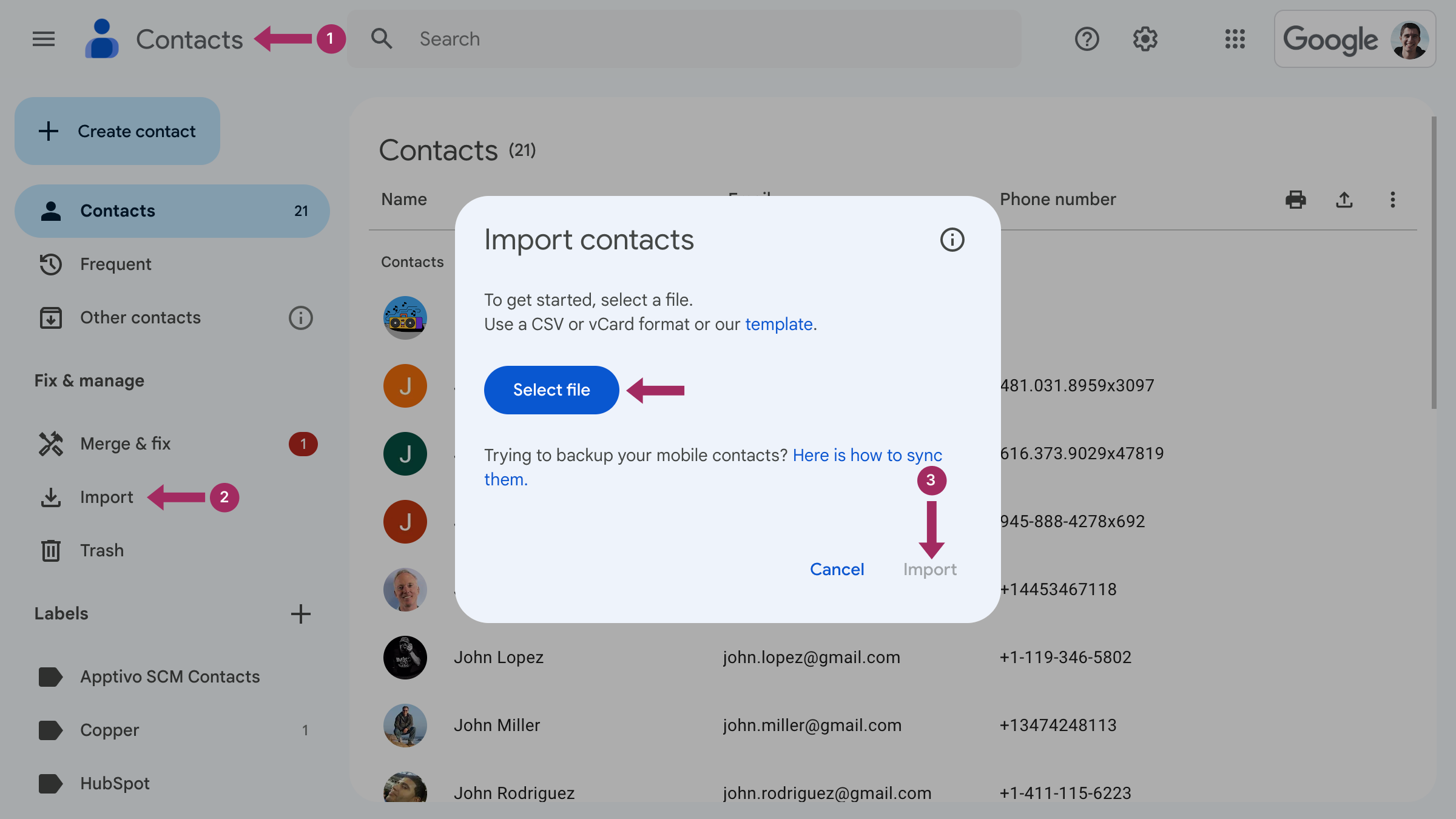
Τώρα η λίστα επαφών σας θα είναι πλήρως συγχρονισμένη με το Gmail.
Οργάνωση επαφών σε ετικέτες
Αν σκοπεύετε να στέλνετε μηνύματα ηλεκτρονικού ταχυδρομείου σε διαφορετικές ομάδες - ας πούμε, στην οικογένεια, στη δουλειά ή σε μια λίστα καλεσμένων για μια εκδήλωση - η οργάνωση των επαφών σας σε ετικέτες θα σας εξοικονομήσει πολύ χρόνο. Στο Gmail, οι ετικέτες είναι σαν φάκελοι ή κατηγορίες. Μπορείτε να δημιουργήσετε μια ετικέτα (όπως "Οικογένεια" ή "Καλεσμένοι γάμου") και να αναθέσετε επαφές σε αυτήν, επιτρέποντάς σας να στέλνετε μηνύματα ηλεκτρονικού ταχυδρομείου σε ολόκληρη την ομάδα με λίγα μόνο κλικ.
Δείτε πώς μπορείτε να δημιουργήσετε μια ετικέτα:
- Στις Επαφές Google, επιλέξτε τις επαφές που θέλετε να ομαδοποιήσετε.
- Κάντε κλικ στο Διαχείριση ετικετών εικονίδιο.
- Επιλέξτε Δημιουργία ετικέτας, δώστε του ένα όνομα και αποθηκεύστε το.
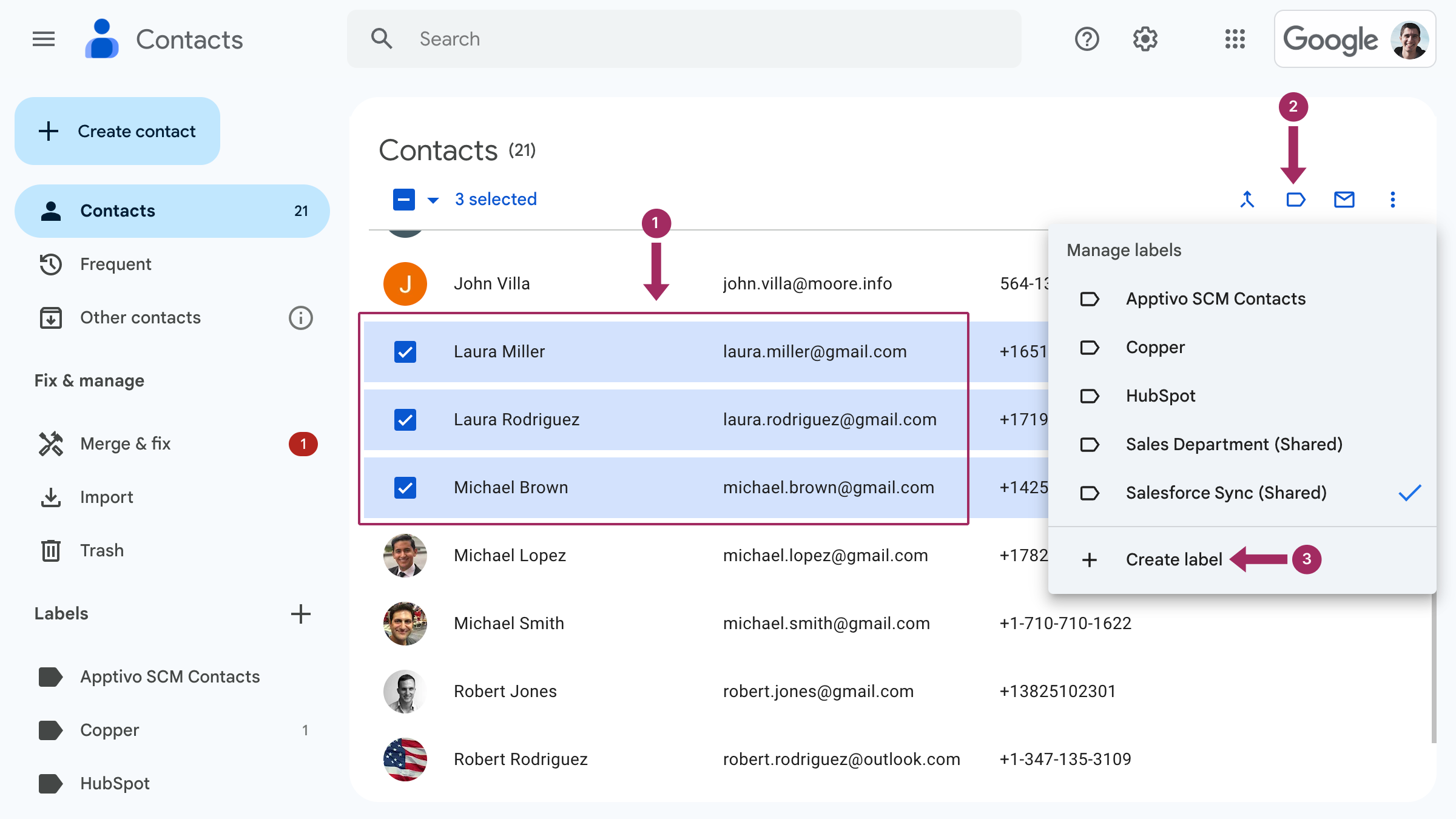
Μπορείτε να προσθέσετε όσες επαφές χρειάζεστε σε μια ετικέτα, και όταν είστε έτοιμοι να στείλετε το email σας, απλά εισάγετε το όνομα της ετικέτας στο πεδίο "Προς" στο Gmail, και όλες οι επαφές σε αυτή την ομάδα θα συμπεριληφθούν αυτόματα.
Πώς να στείλετε ένα email σε όλες τις επαφές σας
Τώρα που η λίστα επαφών σας είναι έτοιμη και οργανωμένη, ήρθε η ώρα να επιλέξετε ποιος θα λαμβάνει το email σας. Το Gmail σας διευκολύνει να στείλετε το μήνυμά σας σε όλους τους χρήστες του βιβλίου διευθύνσεών σας ή μόνο σε μια συγκεκριμένη ομάδα, ανάλογα με τις ανάγκες σας. Δείτε πώς θα το κάνετε.
Αποστολή σε όλους στις επαφές σας
Αν θέλετε να στείλετε ένα email σε όλες τις επαφές σας, το Gmail σας επιτρέπει να το κάνετε γρήγορα. Αντί να πληκτρολογείτε κάθε μεμονωμένη διεύθυνση ηλεκτρονικού ταχυδρομείου, απλά:
- Ανοίξτε το Gmail και κάντε κλικ στο Σύνθεση για να ξεκινήσετε ένα νέο email.

- Κάντε κλικ στο Προς για να δείτε τις ομάδες επαφών σας.

- Κάντε κλικ στο Επιλέξτε όλα, και το Gmail θα συμπληρώσει αυτόματα το Προς με όλες τις διευθύνσεις email των επαφών σας. Στη συνέχεια, πατήστε Εισαγωγή.

| Αυτή είναι μια πολύ καλή επιλογή αν στέλνετε μια γενική ανακοίνωση που αφορά όλους όσους βρίσκονται στο βιβλίο διευθύνσεών σας. |
Για όσους διαχειρίζονται λίστες επαφών συνεργατικά, Shared Contacts Manager είναι ένα εξαιρετικό εργαλείο. Σας επιτρέπει να μοιράζεστε τις ετικέτες επαφών σας με άλλους, καθιστώντας εύκολη την αποστολή μηνυμάτων ηλεκτρονικού ταχυδρομείου σε κοινές ομάδες χωρίς να ανησυχείτε για το ποιος έχει πρόσβαση σε ποιες επαφές.
Αποστολή σε συγκεκριμένη ομάδα επαφών
Εάν έχετε οργανώσει τις επαφές σας σε ετικέτες (ομάδες), η αποστολή ενός email σε αυτή ακριβώς την ομάδα είναι εξίσου εύκολη όπως και με όλες τις επαφές. Οι ετικέτες σάς επιτρέπουν να στοχεύετε σε συγκεκριμένα κοινά, όπως η οικογένεια, οι συνάδελφοι ή οι καλεσμένοι εκδηλώσεων, χωρίς να χρειάζεται να επιλέγετε κάθε άτομο χειροκίνητα.
| Αυτή η μέθοδος εξοικονομεί πολύ χρόνο όταν στέλνετε μηνύματα για συγκεκριμένες ομάδες. |
- Ανοίξτε το Gmail και κάντε κλικ στο Σύνθεση για να ξεκινήσετε το email σας.

- Στο Προς πληκτρολογήστε το όνομα της ετικέτας που δημιουργήσατε (για παράδειγμα, "Οικογένεια" ή "Ομάδα εργασίας").

- Κάντε κλικ στην επιλεγμένη ετικέτα, και όλες οι διευθύνσεις ηλεκτρονικού ταχυδρομείου που έχουν αντιστοιχιστεί σε αυτή την ετικέτα θα προστεθούν αυτόματα.
Επιλογή μεμονωμένων επαφών
Εάν πρέπει να στείλετε ένα μήνυμα ηλεκτρονικού ταχυδρομείου σε λίγα μόνο άτομα αλλά δεν θέλετε να δημιουργήσετε μια ετικέτα, μπορείτε να επιλέξετε χειροκίνητα μεμονωμένες επαφές από το βιβλίο διευθύνσεών σας.
Ακούστε πώς:
- Ενώ συνθέτετε το email σας, κάντε κλικ στο Προς και θα εμφανιστεί ένα πτυσσόμενο μενού με όλες τις επαφές σας.

- Μετακινηθείτε στη λίστα ή αρχίστε να πληκτρολογείτε το όνομα ή τη διεύθυνση ηλεκτρονικού ταχυδρομείου μιας επαφής. Το Gmail θα σας προτείνει την επαφή με βάση αυτά που πληκτρολογείτε. Επιλέξτε την επαφή που θέλετε, κάντε κλικ στο Εισαγωγή και το email τους θα προστεθεί στη λίστα παραληπτών.

Μπορείτε να το επαναλάβετε αυτό για όσα άτομα χρειάζεστε. Αυτή η μέθοδος λειτουργεί καλύτερα για μικρότερες ομάδες ή εφάπαξ μηνύματα ηλεκτρονικού ταχυδρομείου όπου δεν χρειάζεται να δημιουργήσετε μια ετικέτα.
Θυμηθείτε τα CC & BCC
Αν στέλνετε σε μια μεγάλη ομάδα και θέλετε να προστατεύσετε το απόρρητο όλων, μην ξεχάσετε να χρησιμοποιήσετε το πεδίο BCC (blind carbon copy). Προσθέτοντας επαφές στο πεδίο BCC αντί για το πεδίο "Προς" ή "CC", κανένας από τους παραλήπτες δεν θα μπορεί να δει τις άλλες διευθύνσεις ηλεκτρονικού ταχυδρομείου στο μήνυμα ηλεκτρονικού ταχυδρομείου. Αυτό είναι κυρίως χρήσιμο για μαζικά μηνύματα ηλεκτρονικού ταχυδρομείου σε άτομα που μπορεί να μην γνωρίζονται μεταξύ τους.
Για να χρησιμοποιήσετε το BCC:
- Κάντε κλικ στο BCC στο προσχέδιο του email σας (συνήθως βρίσκεται δίπλα στο Προς πεδίο).
- Προσθέστε τις επαφές ή τις ετικέτες στο BCC και στείλτε το email κανονικά.
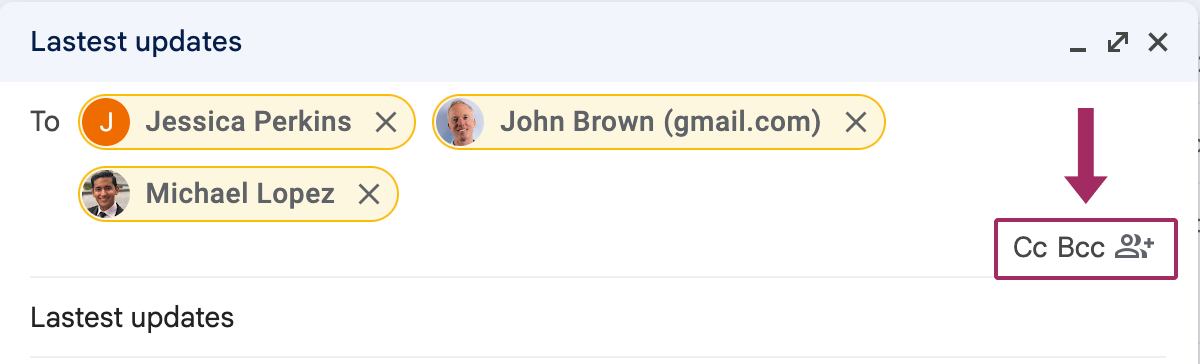
| PRO TIP: Το CC (αντίγραφο άνθρακα) χρησιμοποιείται όταν θέλετε πολλοί παραλήπτες να γνωρίζουν το μήνυμα ηλεκτρονικού ταχυδρομείου και να βλέπουν ποιοι άλλοι το έλαβαν. Είναι για περιπτώσεις όπου η διαφάνεια είναι σημαντική, όπως για παράδειγμα για να ενημερώνετε τους ανθρώπους για μια συζήτηση ή ένα έργο. Ωστόσο, όλες οι διευθύνσεις ηλεκτρονικού ταχυδρομείου στα πεδία "Προς" και "CC" είναι ορατές σε όλους, οπότε είναι καλύτερο να χρησιμοποιείται όταν η ιδιωτικότητα δεν αποτελεί πρόβλημα. Το BCC (τυφλό αντίγραφο άνθρακα) το πεδίο, από την άλλη πλευρά, είναι για τη διατήρηση του απορρήτου του παραλήπτη. Όταν χρησιμοποιείτε το BCC, κανείς δεν μπορεί να δει ποιος άλλος έλαβε το μήνυμα ηλεκτρονικού ταχυδρομείου, καθιστώντας το ιδανικό για μαζικά μηνύματα ηλεκτρονικού ταχυδρομείου, όπως ενημερωτικά δελτία ή ανακοινώσεις, όπου δεν θέλετε να μοιραστείτε στοιχεία επικοινωνίας. Το BCC αποτρέπει επίσης τους παραλήπτες από το να απαντούν κατά λάθος σε όλους, μειώνοντας την ακαταστασία των email. Χρησιμοποιήστε το BCC για μεγάλες ομάδες ή όταν η διακριτικότητα είναι το κλειδί. |
Πώς να μοιραστείτε τις επαφές σας στο Gmail

Τώρα που ξέρετε πώς να διαχειρίζεστε και να στέλνετε email στις επαφές σας αποτελεσματικά στο Gmail, ας μιλήσουμε για τα εξής κοινή χρήση επαφών Gmail. Φανταστείτε ότι ανήκετε σε μια ομάδα όπου οι επαφές είναι ένας κοινός πόρος. Ίσως είναι η ομάδα πωλήσεών σας που ανταλλάσσει στοιχεία ή η ομάδα διοργάνωσης εκδηλώσεων που ασχολείται με τα RSVPs. Σε αυτό το σημείο μπορεί να χρειαστεί να εξετάσετε άλλα εργαλεία και το Shared Contacts Manager μπορεί να γίνει το μαγικό σας ραβδί.
Το Shared Contacts Manager ανεβάζει την οργάνωση των επαφών σας στο Gmail στο επόμενο επίπεδο, επιτρέποντάς σας να μοιράζεστε ετικέτες επαφών στην ομάδα σας, ώστε όλοι να έχουν πρόσβαση στις ίδιες ενημερωμένες λίστες. Τέρμα τα μπρος-πίσω μηνύματα ηλεκτρονικού ταχυδρομείου που ζητούν "την πιο πρόσφατη λίστα αντιπροσώπων" ή "το ενημερωμένο email αυτού του πελάτη". Επιπλέον, συγχρονίζεται με το Gmail, διατηρώντας τα πάντα ομαλά. Αυτή η λύση είναι ένα online κοινόχρηστο βιβλίο διευθύνσεων που αναπτύσσεται και ενημερώνεται σε πραγματικό χρόνο -ιδανικό για επιχειρήσεις ή οικογένειες που θέλουν να παραμένουν συντονισμένες. Και εδώ είναι η ουσία: με το Shared Contacts Manager, μπορείτε να ορίσετε δικαιώματα για τις κοινόχρηστες λίστες σας, δίνοντάς σας τον έλεγχο για το ποιος μπορεί να βλέπει, να επεξεργάζεται ή απλώς να χρησιμοποιεί τις επαφές χωρίς να ανησυχείτε για τυχαίες επεξεργασίες.
Έτσι, ενώ το Gmail διευκολύνει τα ομαδικά μηνύματα ηλεκτρονικού ταχυδρομείου, το Shared Contacts Manager βοηθά τις ετικέτες επαφών σας να γίνουν συνεργατικές και προσβάσιμες από όλους όσους τις χρειάζονται. Γιατί να συμβιβαστείτε με το καλό όταν μπορείτε να έχετε το σπουδαίο; Δοκιμάστε το Shared Contacts Manager σήμερα και ζήστε τη διαφορά από πρώτο χέρι.
Συμπέρασμα
Με την ευελιξία του Gmail, η αποστολή ενός email σε όλες τις επαφές σας - ή σε λίγες επιλεγμένες - γίνεται με λίγα μόνο κλικ. Το σύστημα σας δίνει την άνεση να οργανώσετε την αλληλογραφία σας με όποιον τρόπο χρειάζεστε. Δεν χρειάζονται ατελείωτες ώρες διευθυνσιοδότησης φακέλων ή ενασχόλησης με περίπλοκα συστήματα ηλεκτρονικού ταχυδρομείου - ο έξυπνος, φιλικός προς το χρήστη σχεδιασμός της Google υπόσχεται ότι το μήνυμά σας θα φτάσει σε όποιον θέλετε και όταν το θέλετε. Και αν θέλετε να πάτε τη διαχείριση επαφών στο επόμενο επίπεδο, το Shared Contacts Manager μπορεί να σας βοηθήσει να οργανώσετε, να μοιραστείτε και να συγχρονίσετε τις επαφές σας με ευκολία. Είναι η τέλεια προσθήκη για επιχειρήσεις που αναζητούν μια απλή και προσιτή λύση για την κοινή χρήση λιστών επαφών.

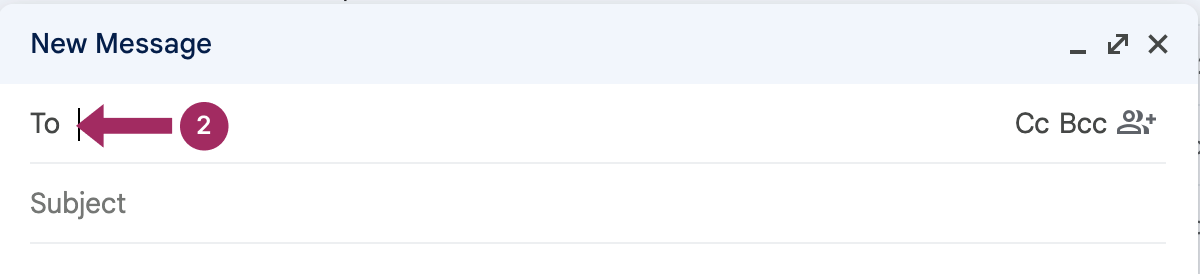

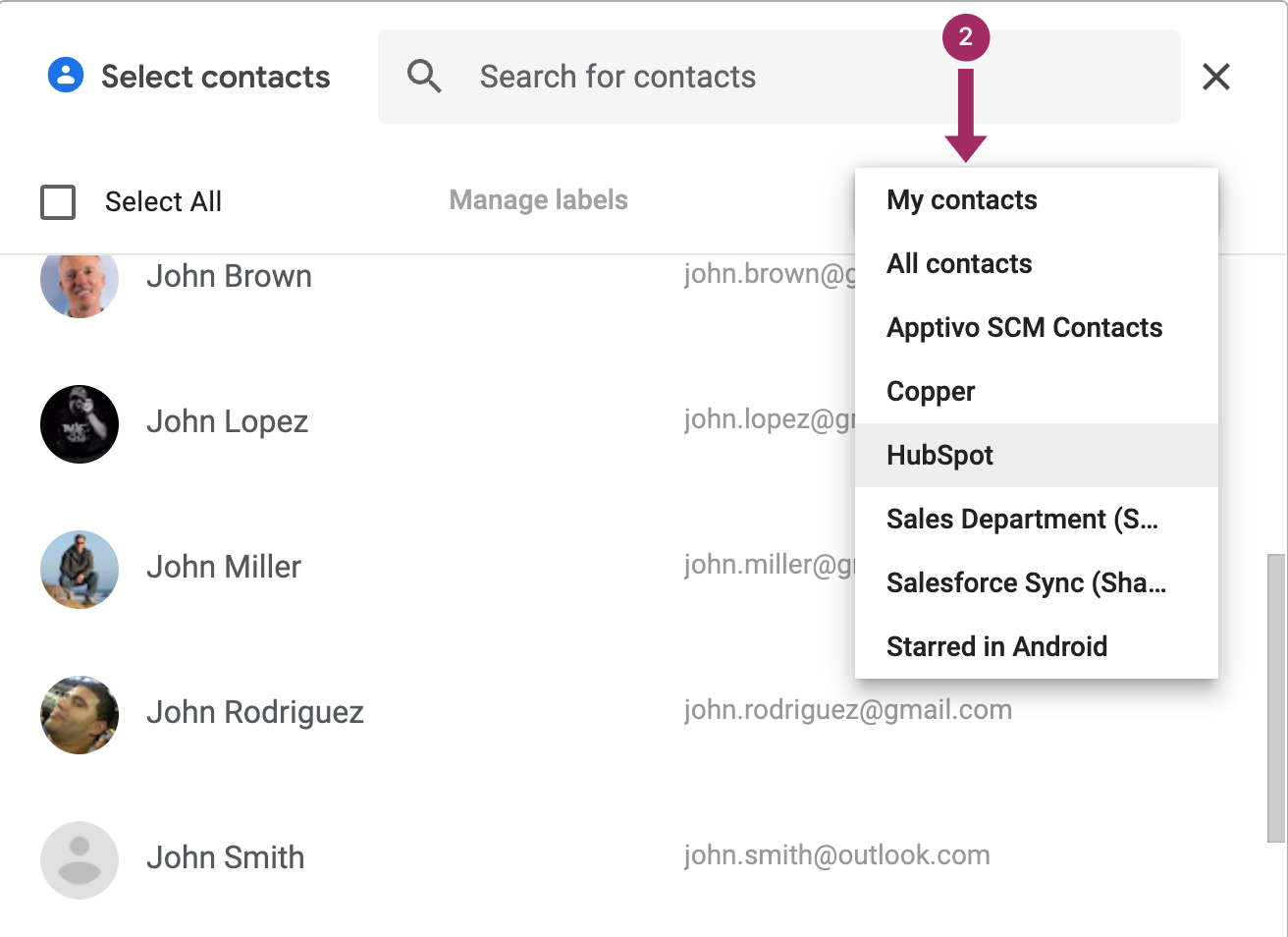




Δεν υπάρχουν σχόλια